Podręczne łącza do procedur na tej stronie:
Czytelność tekstu można zwiększyć, zmieniając odstępy między znakami i wyrazami. Gdy litery lub wyrazy są ustawione zbyt blisko lub zbyt daleko siebie, tekst jest trudny do odczytania. CorelDRAWProgram oferuje różne narzędzia służące do kontrolowania odstępów w tekście.
Odstępy między znakami
Odstępy między znakami (znane również jako „odstępy między literami") w bloku tekstu można zmienić. Na przykład całkowite wyrównanie bloku tekstu może doprowadzić do wstawienia zbyt dużych odstępów między znakami, co wiąże się w powstaniem braku wizualnej równowagi. Aby zwiększyć czytelność, można zmniejszyć odstępy między znakami.
Zwiększone odstępy między znakami (po lewej) utrudniają czytanie tekstu. Zmniejszone odstępy między znakami (po prawej) poprawiają czytelność.
Aby zmienić odstępy między kilkoma znakami, należy dostosować kerning. Więcej informacji można znaleźć w sekcji Kerning zakresu znaków.
Odstępy między wyrazami
Można również zmieniać odstępy między wyrazami.
Zmniejszone odstępy między wyrazami utrudniają dostrzeżenie poszczególnych wyrazów w akapicie (po lewej). Zwiększone odstępy między wyrazami (po prawej) ułatwiają czytanie akapitu.
|
Jeśli okno dokowane Właściwości obiektu nie jest otwarte, kliknij kolejno pozycje Okno  Okna dokowane Okna dokowane  Właściwości obiektu. Właściwości obiektu. |
| 2 . |
W oknie dokowanym Właściwości obiektu kliknij przycisk Akapit  , aby wyświetlić opcje związane z akapitem. , aby wyświetlić opcje związane z akapitem. |
| 3 . |
W obszarze Akapit okna dokowanego Właściwości obiektu wpisz wartość w polu Odstępy między znakami. |

Wartości dla ustawienia odstępu określają procent szerokości odstępu. Wartości w polu Znak muszą należeć do zakresu od -100 do 2000 procent. Wszystkie inne wartości muszą należeć do zakresu od 0 do 2000 procent.

Odstępy między znakami można również zmieniać proporcjonalnie, klikając narzędzie Kształt  , zaznaczając obiekt tekstowy i przeciągając strzałkę interakcyjnego ustawiania odstępów w poziomie
, zaznaczając obiekt tekstowy i przeciągając strzałkę interakcyjnego ustawiania odstępów w poziomie  w prawym dolnym narożniku obiektu tekstowego.
w prawym dolnym narożniku obiektu tekstowego.
Odległość między znakami w tekście zapisanym wersalikami można zwiększyć, używając funkcji odstępów między wielkimi literami. Więcej informacji można znaleźć w sekcji Aby zmienić wielkość liter w tekście.
|
Jeśli okno dokowane Właściwości obiektu nie jest otwarte, kliknij kolejno pozycje Okno  Okna dokowane Okna dokowane  Właściwości obiektu. Właściwości obiektu. |
| 2 . |
W oknie dokowanym Właściwości obiektu kliknij przycisk Akapit  , aby wyświetlić opcje związane z akapitem. , aby wyświetlić opcje związane z akapitem. |
| 3 . |
W obszarze Akapit okna dokowanego Właściwości obiektu wpisz wartość w polu Odstępy między wyrazami. |

Odstępy między wyrazami można również zmieniać proporcjonalnie, klikając narzędzie Kształt  , przytrzymując klawisz Shift, wybierając obiekt tekstowy i przeciągając strzałkę interakcyjnego ustawiania odstępów w poziomie
, przytrzymując klawisz Shift, wybierając obiekt tekstowy i przeciągając strzałkę interakcyjnego ustawiania odstępów w poziomie  w prawym dolnym narożniku obiektu tekstowego.
w prawym dolnym narożniku obiektu tekstowego.

Nie wszystkie składniki są dostępne w wersji próbnej, akademickiej i OEM. Do składników niedostępnych mogą należeć aplikacje, funkcje, narzędzia i dodatkowe pliki zawartości firmy Corel.
Copyright 2017 Corel Corporation. Wszelkie prawa zastrzezne.
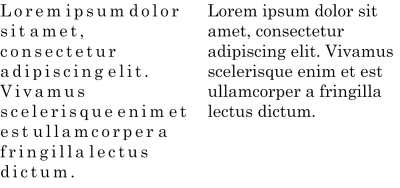
, zaznaczając obiekt tekstowy i przeciągając strzałkę interakcyjnego ustawiania odstępów w poziomie
 w prawym dolnym narożniku obiektu tekstowego.
w prawym dolnym narożniku obiektu tekstowego., przytrzymując klawisz Shift, wybierając obiekt tekstowy i przeciągając strzałkę interakcyjnego ustawiania odstępów w poziomie
 w prawym dolnym narożniku obiektu tekstowego.
w prawym dolnym narożniku obiektu tekstowego.![]()